有很多电脑用户在升级完win11系统之后都很喜欢使用麦克风的功能,不过最近有位win11系统用户在使用电脑的时候,发现电脑麦克风声音太小了,用户不知道怎么解决,为此非常苦恼,那么win11系统怎么增强麦克风呢?今天u启动u盘启动盘制作工具为大家分享win11系统增强麦克风的操作教程。
Win11增强麦克风设置方法:
1、右键底部开始菜单,打开“设置”。如图所示:
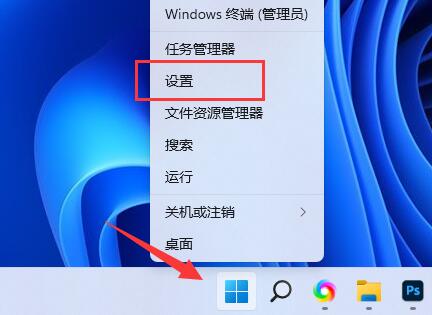
2、在系统设置中可以找到“声音”,点击它。如图所示:
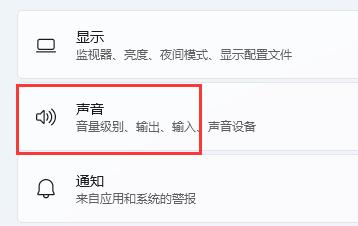
3、在“输入”选项下,可以点击进入你的麦克风设备。如图所示:

4、可以看到“增强音频”选项,点击右侧开关,打开就可以了。如图所示:
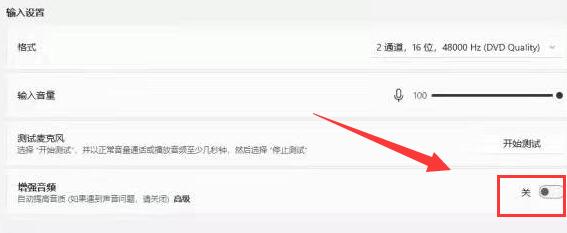
5、如果你的输入设置中找不到麦克风增强,应该是声卡不支持或者设备不支持。如图所示:
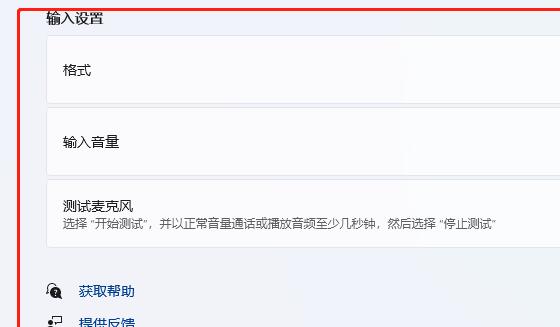
关于win11系统增强麦克风的操作教程就为用户们详细分享到这边了,如果用户们使用电脑的时候想要增强麦克风,可以参考以上方法步骤进行操作哦,希望本篇教程对大家有所帮助,更多精彩教程请关注u启动官方网站。

